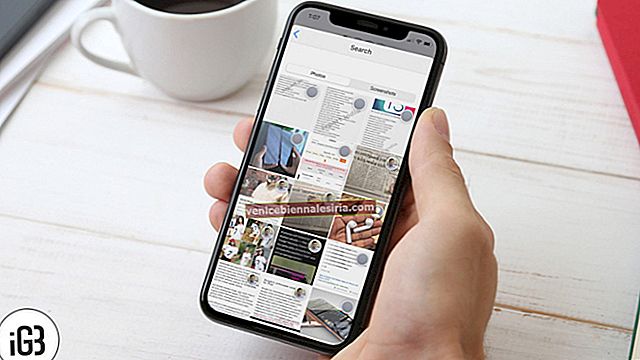Ända sedan jag kom över Periscope har det blivit en av mina favoritappar. Att sända livevideor till världen är verkligen ett jättekul, vilket med den här appen gör det enkelt.
Så snart du går live meddelar det dina vänner eller följare som kan kommentera eller skicka hjärtan för att uppskatta din handling. Om du inte vill att dina strömmar ska vara offentliga kan du också välja att förbli privata.
Har du provat Periscope på din iPhone eller iPad? Om nej, låt oss behärska den här coola appen!
Hur man använder Periscope på din iPhone och iPad
Kom igång med Periscope
Steg 1. Först och främst, ladda ner Periscope på din iOS-enhet från App Store.
Steg 2. Starta appen; du får den fyrsidiga guiden som du kan visa eller hoppa över. (Om du visar guiden ser du Kom igång på fjärde sidan. Klicka på den.) Klicka på Hoppa från det övre högra hörnet.

Steg 3. Logga sedan in om du har ett Twitter-konto. Du kan också använda ditt iPhone-nummer för att logga in.

Steg 4. Tryck på Aktivera aviseringar och bekräfta det.

Steg 5. Nu föreslår appen att du följer några människor. Om du inte vill följa en viss person, avmarkerar du bara honom / henne genom att trycka på bocken bredvid dem. Tryck på Klar från högra hörnet för att bekräfta.
Steg 6. Där är du på den globala hemsidan för Periscope! Du kommer att se fyra alternativ längst ner:

TV-ikon: Det är i det vänstra hörnet. Det inkorgar liveströmmar och senaste sändningar från dina följare.
Globikon: Som standard är det globala avsnittet valt som visar strömmar från hela världen.
Kameraikon: Det är till höger om klotikonen, vilket gör att du kan sända din ström. Du måste aktivera kamera, plats och mikrofon för att komma igång med det.
People Icon: Det låter dig hitta och söka efter personer du vill följa.
Hur du sänder din ström med Periscope på iPhone eller iPad
Allt redo att sända din ström? Varsågod:
Steg 1. Tryck på kameraikonen nedifrån.
 Steg 2. Aktivera kamera, mikrofon och plats.
Steg 2. Aktivera kamera, mikrofon och plats.

Steg 3. Namnge din ström.

Steg 4. Nu har du fyra alternativ:

Exakt platsdelning: (Typ av pilikon som börjar från vänster). Om du vill dela din exakta plats trycker du på den för att aktivera den.
Privat delning: Om du bara vill dela din ström med valda personer eller företag, tryck på låsikonen.
Alla kan chatta: (Personikon) Som standard kan alla chatta. Tryck på den, om du bara vill ha användarna följer du för att chatta.
Meddela din liveström via Twitter: Tryck på Twitter-ikonen för att meddela din liveström via mikrobloggingsappen.
Steg 5. Nästa steg, tryck på Start Broadcast och låt världen känna till dina stora känslor eller vad du vill.
Steg 6. Som standard används den bakre kameran. Du kan dock växla till den framåtvända kameran genom att dubbelklicka på skärmen. Du kommer att se tittare som har gått med i dina sändningar (om de är offentliga) och också får se hjärtan och budskap från människor.

Tryck och håll på skärmen för att visa fler alternativ som skiss, dölj chatt och vänd kamera.

Steg 7. När du är klar glider du nerifrån och trycker på Stoppa sändning. Videon laddas automatiskt upp.
Det är allt som finns!
Om du någonsin vill kolla in din ström, tryck bara på TV-ikonen nedifrån och gå igenom den.
Har du älskat att använda den här livestreamingsappen? Låt oss veta din värdefulla feedback i kommentaren på Facebook, Twitter och Instagram.
![Bästa jul tapetappar för iPhone och iPad [Utgåva 2020]](https://pic.venicebiennalesiria.com/wp-content/uploads/blog/648/LAL8BWVQODpic.jpg)